Tutorial ini berisi petunjuk rinci tentang cara mengenkripsi drive sistem operasi C: pada Windows dengan menggunakan program enkripsi gratis VeraCrypt. VeraCrypt adalah perangkat lunak enkripsi disk open source gratis yang tersedia untuk Windows (semua versi), Mac OSX dan Linux.
Seperti yang Anda ketahui, salah satu cara utama untuk melindungi pribadi Anda, adalah selalu memiliki cadangannya, di perangkat terpisah, seperti di perangkat eksternal. USB drive, dan untuk menjaga perangkat ini di tempat yang aman dan dicabut dari komputer Anda, untuk menghindari kerusakan data Anda setelah malware menyerang. Untuk menyelesaikan tugas ini, ikuti petunjuk dari artikel ini:
- Cara Mencadangkan dan Memulihkan File Pribadi Anda dengan Pencadangan Windows.
- Cara Mencadangkan File Pribadi dengan Utilitas Pencadangan SyncBack (Gratis).
Salah satu cara penting lainnya untuk melindungi PC dan data sensitif Anda, agar tidak dapat diakses di tangan yang salah (misalnya jika Anda kehilangan perangkat atau dicuri), adalah mengunci dan mengenkripsi komputer Anda dengan enkripsi yang kuat program. Untuk tugas ini, Anda dapat menggunakan Microsoft
BitLocker program jika Anda memiliki edisi Windows 10, 8/8.1 Professional atau Enterprise, atau Anda dapat menggunakan VeraCrypt gratis program enkripsi yang dapat bekerja di -hampir semua versi dan edisi Windows (Home, Pro, Enterprise, dll.).** Catatan: VeraCrypt dapat mengenkripsi sistem operasi berikut:
- Windows 10
- Windows 8 dan 8.1
- Windows 7
- Windows Vista (SP1 atau lebih baru)
- Windows XP
- Windows Server 2012
- Windows Server 2008 dan Windows Server 2008 R2 (64-bit)
- Windows Server 2003
- Artikel terkait:Cara Mengenkripsi PC Anda dengan BitLocker di Windows 10 Pro & Enterprise.
Cara Mengenkripsi PC Windows Anda dengan VeraCrypt.
Untuk melindungi PC Windows Anda (Drive Sistem & Isi) dengan VeraCrypt:
1. Unduh dan pasang VeraCrypt pada PC Anda. *
* Catatan: Selalu instal VeraCrypt dengan hak administratif lokal.
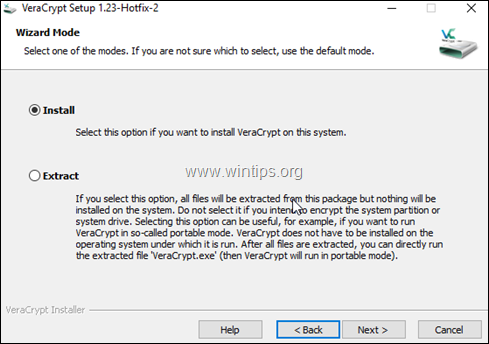
2. Ketika instalasi selesai, luncurkan VeraCrypt dan dari Sistem menu, pilih Enkripsi Partisi Sistem/Drive.
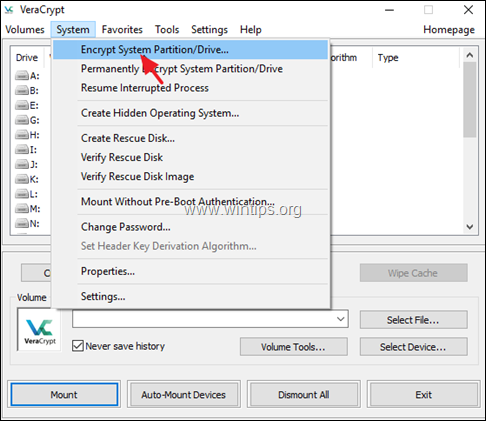
3. Pada jenis Enkripsi Sistem pilihan, biarkan Normal dan klik Berikutnya.

4. Pada Area untuk Dienkripsi jendela, pilih untuk Enkripsi seluruh drive. *
* Catatan:
1. Mengenkripsi seluruh drive adalah pilihan terbaik, karena melindungi PC Anda dengan kata sandi sebelum memulai (otentikasi pra-boot).
2. Jika opsi "Encrypt the whole drive' tidak tersedia (berwarna abu-abu), maka Anda harus menonaktifkan "Secure Boot" di BIOS sebelum menjalankan VeraCrypt.
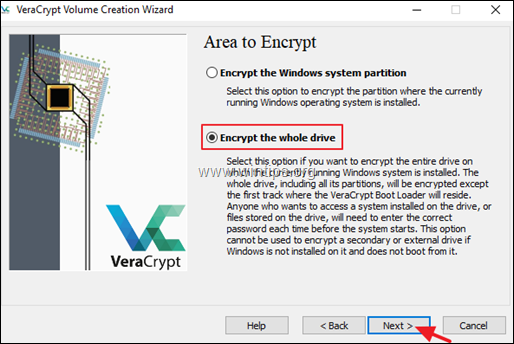
5. Pilih Tidak pada Enkripsi Area Lindung Tuan Rumah pilihan dan klik Berikutnya untuk melanjutkan.
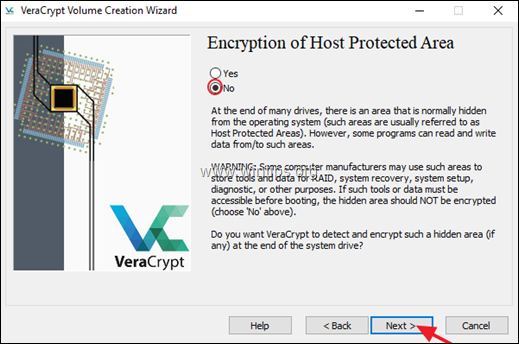
6. Pada Jumlah Sistem Operasi pilihan, pilih Sepatu boot tunggal, kecuali Anda telah menginstal beberapa sistem operasi (Multi-boot) dan klik Berikutnya untuk melanjutkan.
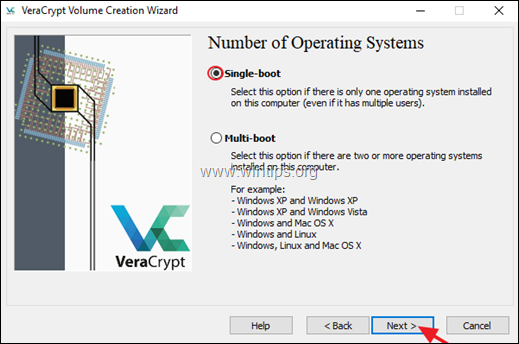
7. Biarkan Opsi Enkripsi default (AES / SHA-256) dan klik Berikutnya.
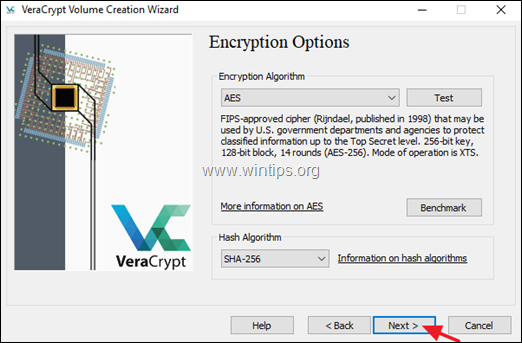
8. Sekarang ketikkan kata sandi yang kuat* dan klik Berikutnya untuk melanjutkan.
* Catatan: Kata sandi yang sangat kuat harus terdiri dari 20 karakter atau lebih dan harus mengandung huruf besar dan kecil, angka, simbol khusus, dll.
TIP: Centang kotak "Tampilkan Kata Sandi" untuk memverifikasi apa yang Anda ketik.
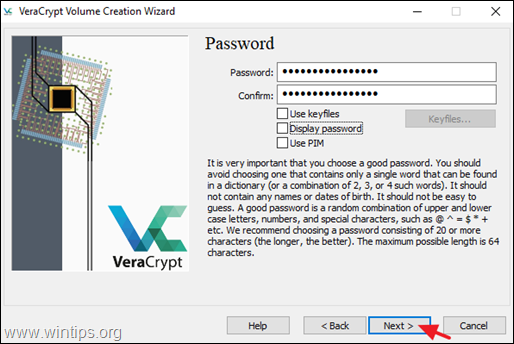
9. Pada Mengumpulkan Data Acak jendela, gerakkan mouse Anda secara acak di dalam jendela untuk meningkatkan kekuatan kriptografi. Saat bilah 'Acak' menjadi tekan hijau Berikutnya untuk melanjutkan.
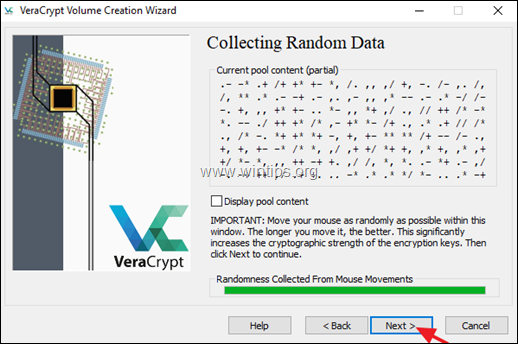
10. Pada Kunci yang Dihasilkan jendela, klik Berikutnya.
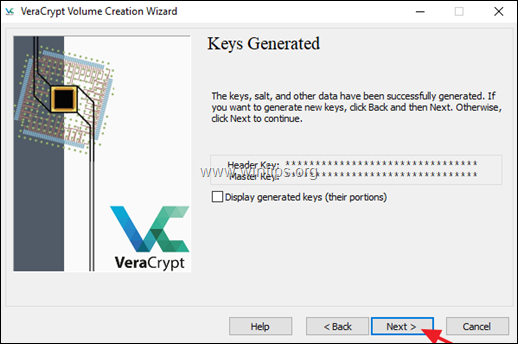
11. Pada Disk Penyelamatan jendela, perhatikan jalur untuk gambar ISO VeraCrypt Rescue Disk dan klik Berikutnya jika Anda ingin segera membuat Disk Penyelamatan, atau pilih Lewati verifikasi Disk Penyelamatan kotak centang untuk membuat disk Penyelamatan nanti.
* Catatan:
1. Untuk tujuan pencegahan, lebih baik segera membuat disk Rescue dan juga memiliki salinan file image ISO Disk Rescue VeraCrypt ke komputer lain.
2. Jika Anda ingin membuat disk penyelamat USB VeraCrypt, Anda dapat menggunakan Rufus utilitas untuk membakar citra ISO VeraCrypt Rescue Disk ke USB.
3.Sangat penting untuk membuat Disk Penyelamatan VeraCrypt, karena akan membantu Anda memulihkan sistem pada situasi berikut:
1. Jika VeraCrypt Boot Loader, master key atau data penting lainnya rusak.
2. Jika Windows rusak dan Anda tidak dapat memulai sistem.
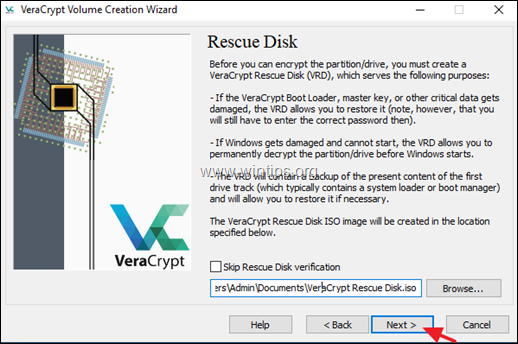
12. Selanjutnya, VeraCrypt akan meminta Anda untuk segera membuat CD atau DVD VeraCrypt Rescue. Klik Oke untuk melanjutkan.
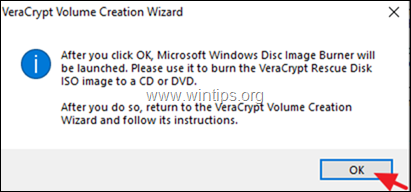
13. Sekarang, tempatkan CD atau DVD kosong pada pembakar disk dan klik tombol Bakar untuk membuat Vera Crypt Disk penyelamat atau klik Batal jika Anda ingin membuat disk penyelamat nanti atau jika tidak memiliki disk pembakar.
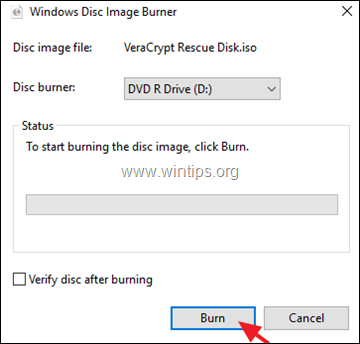
14. Ketika Recue Disk dibuat, klik Berikutnya.
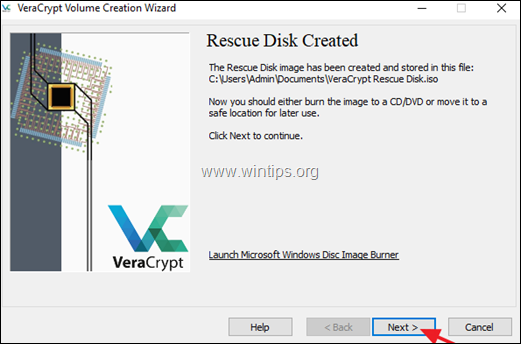
15. Pada Mode Hapus klik layar Berikutnya.
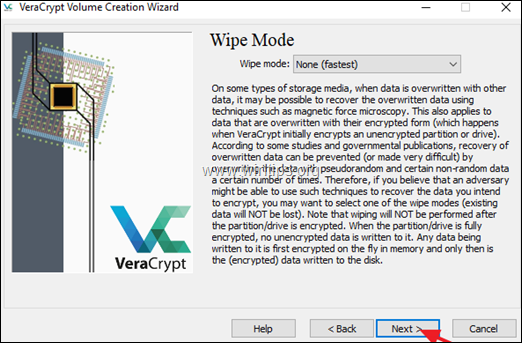
16. Pada Uji Coba Enkripsi Sistem layar, klik Tes tombol untuk memverifikasi bahwa semuanya bekerja dengan benar.
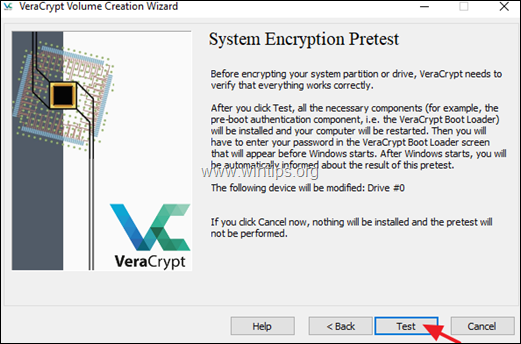
17. Sekarang hati-hati membaca 'Catatan Penting' (atau lebih baik mencetak mereka) untuk bersiap jika terjadi kesalahan dan klik Oke.
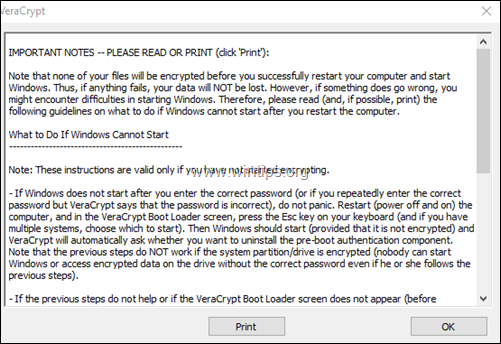
18. Lalu klik Ya untuk me-restart komputer Anda, untuk memulai Uji Coba Enkripsi Sistem.
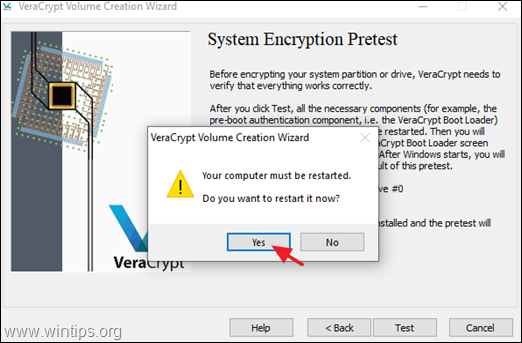
19. Pada sistem restart Anda akan diminta untuk memasukkan kata sandi VeraCrypt dan PIM Anda. Jadi ketikkan kata sandi Anda dan tekan Memasuki lalu pukul Memasuki lagi di PIM mengingatkan. *
* Catatan: Jika Anda berulang kali memasukkan kata sandi yang benar tetapi VeraCrypt mengatakan bahwa kata sandi salah), jangan panik (drive belum dienkripsi). Cukup restart (matikan dan hidupkan) komputer dan di layar VeraCrypt Boot Loader, tekan tombol ESC pada keyboard Anda dan Windows akan mulai. Kemudian ketika ditanya oleh VeraCrypt, hapus instalan komponen otentikasi pra-boot.
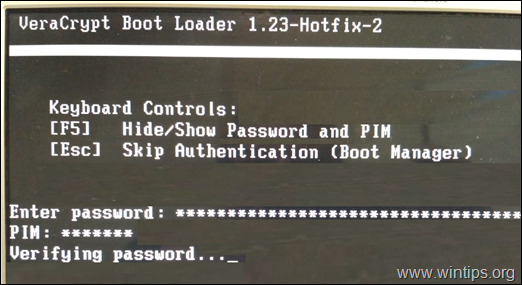
20. Setelah boot ke Windows, VeraCrypt akan memberitahu Anda bahwa pretest telah berhasil diselesaikan. Baca dengan seksama peringatan di layar dan setelah selesai tekan enkripsi untuk memulai proses enkripsi.
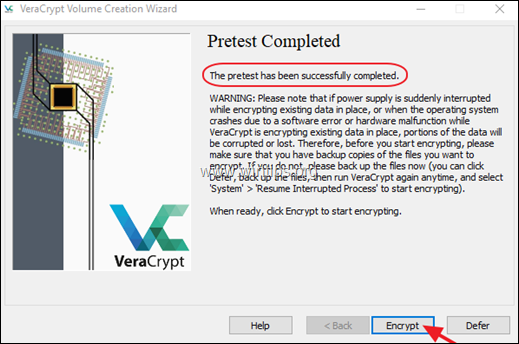
21. Sekarang baca dengan cermat (atau lebih baik mencetak) petunjuk di layar dan klik Oke
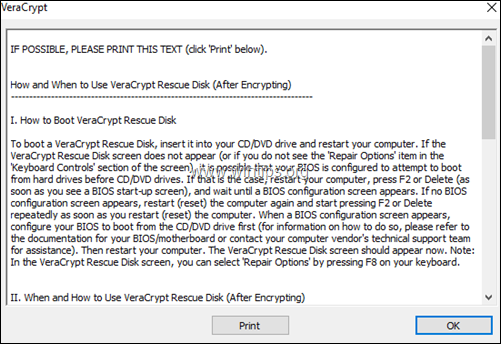
22. Terakhir tunggu sampai enkripsi selesai. Waktu enkripsi bervariasi, sesuai dengan ukuran hard drive tetapi Anda dapat bekerja di komputer Anda selama proses tersebut. *
* Catatan: Jika Anda ingin membatalkan atau menunda proses enkripsi, klik tombol Menunda tombol, dan kemudian dari program VeraCrypt pergi ke:
- Sistem -> Lanjutkan proses yang terputus: jika Anda ingin melanjutkan proses enkripsi.
- Sistem -> Partisi/Drive Sistem Dekripsi Secara Permanen jika Anda ingin menghentikan proses enkripsi.
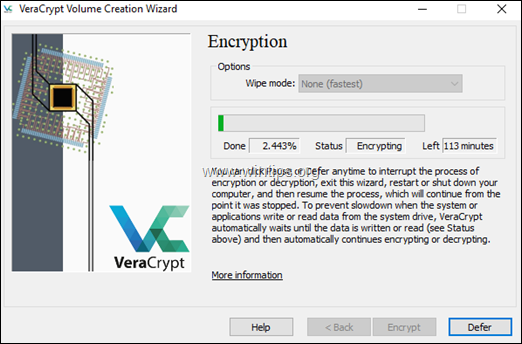
23. Ketika proses enkripsi selesai maka sistem Anda terlindungi dan tidak ada yang dapat memulai Windows atau mengakses data terenkripsi pada drive tanpa memiliki kata sandi yang benar. *
* Saran: Jangan lupa untuk selalu memiliki cadangan data terbaru Anda di perangkat terpisah (mis. di drive USB eksternal), disimpan di tempat yang aman.
Cara menggunakan disk Rescue VeraCrypt jika Anda menghadapi masalah:
Jika komputer yang dilindungi VeraCrypt tidak dapat dijalankan secara normal, boot komputer Anda dari disk penyelamat VeraCrypt (CD/DVD atau USB), lalu tekan tombol F8 untuk mengakses opsi perbaikan. Kemudian tekan tombol angka yang sesuai untuk memulai tindakan perbaikan yang Anda inginkan, sesuai dengan masalahnya.
- [1] Mendekripsi partisi/drive sistem secara permanen: Gunakan opsi ini jika Windows tidak dapat memulai (setelah memasukkan kata sandi Anda), untuk mendekripsi partisi/drive secara permanen.
- [2] Pulihkan pemuat Boot Vera Crypt: Gunakan opsi ini jika layar VeraCrypt Boot Loader tidak muncul di layar setelah Anda memulai komputer (atau jika Windows tidak bisa boot), untuk memulihkan boot loader dan mendapatkan kembali akses ke sistem terenkripsi Anda dan data.
- [3] Pulihkan data kunci (header volume): Gunakan opsi ini untuk memulihkan kunci master atau data penting lainnya, jika Anda berulang kali memasukkan kata sandi yang benar tetapi VeraCrypt mengatakan bahwa kata sandi tersebut salah.
- [4] Kembalikan Pemuat Sistem Asli: Gunakan opsi ini setelah mendekripsi partisi/drive sistem untuk memulihkan pemuat sistem asli (Windows)
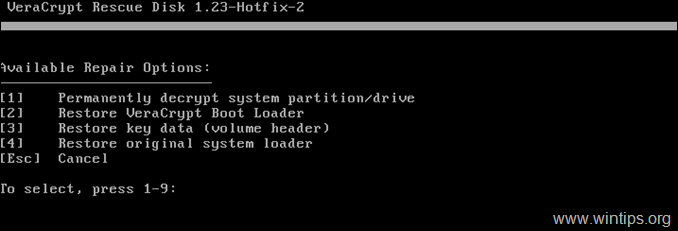
Itu dia! Beri tahu saya jika panduan ini telah membantu Anda dengan meninggalkan komentar tentang pengalaman Anda. Silakan suka dan bagikan panduan ini untuk membantu orang lain.